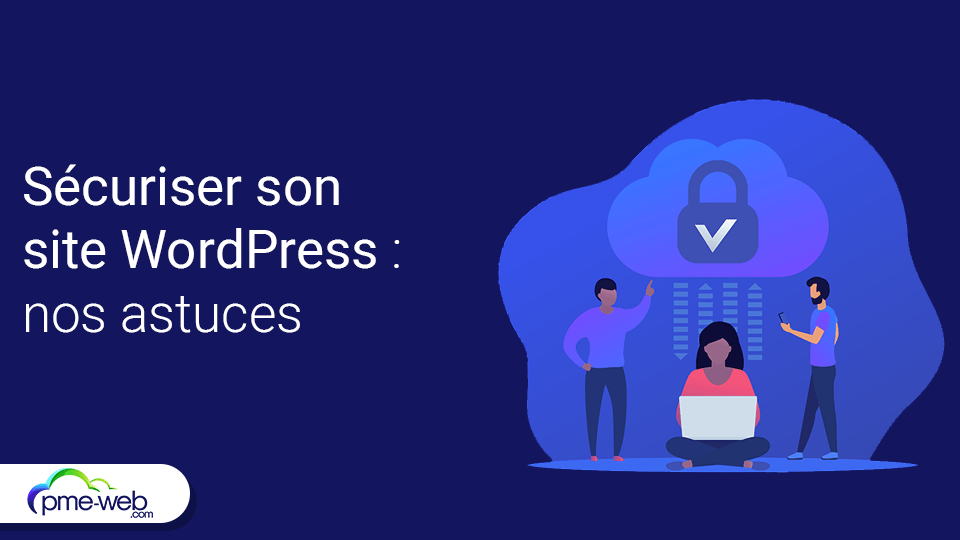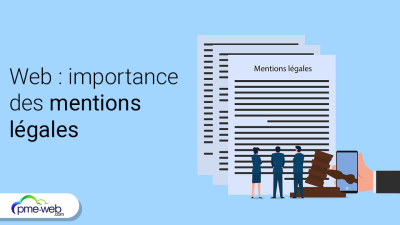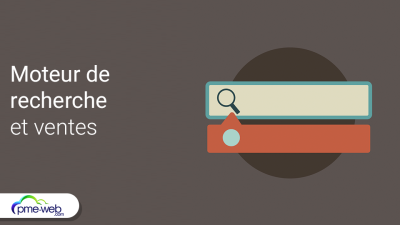L’un des CMS les plus puissants et utilisés au monde pour la conception des sites internet, c’est bel et bien WordPress. Pour s’en convaincre, retenez que près de 40 % des sites internet créés à ce jour le sont grâce à lui. Du fait de cette notoriété grandissante, le CMS fait parfois l’objet d’attaques de tout genre. Que vous ayez déjà un site WordPress ou que vous prévoyez d’en créer un prochainement. La question de la sécurité de votre site n’est pas à négliger. Et pour y arriver, voici 15 astuces gratuites.
1. Enregistrer régulièrement la base de données du site
La base de données sert à conserver l’ensemble des contenus de votre site WordPress. En plus de limiter les risques de piratage, elle permet également de remettre le site dans son meilleur état. Elle permet aussi de corriger les éventuelles vulnérabilités. Même s’il n’existe pas une norme en termes de sauvegarde, il est vivement recommandé de recourir à cette précaution de sécurité obligatoire au moins une fois par semaine.
2. Faire des mises à jour plus souvent
Pour renforcer la sécurité de votre site WordPress, ne négligez pas les mises à jour. D’ailleurs, il faut les faire très régulièrement. Les mises à jour sont valables non seulement pour votre site web, mais aussi pour l’ensemble des plugins que vous téléchargez. Sachez que ces mises à jour offrent de nombreux avantages. Elles permettent dans un premier temps de proposer des nouveaux outils. Et ces derniers sont essentiels pour lutter efficacement contre les nouveaux virus. Dans un second, les mises à jour parviennent efficacement à corriger les bugs et des failles.
3. Installer des meilleurs plugins de sécurité
Retenez que les développeurs conçoivent constamment des plugins de sécurité pour protéger correctement les sites web. Pour mieux appréhender l’importance d’un plugin sur un site web, il suffit de connaître l’utilité d’un antivirus pour un ordinateur. Vous l’avez compris, les plugins de sécurité fonctionnent de façon similaire. En plus de surveiller la sécurité globale de votre site WordPress, ces derniers ont une action efficace contre les virus. De manière spécifique, ils surveillent les trafics sur votre site et bloquent ceux malveillants.
4. Utiliser un mot de passe très complexe
L’une des astuces sécurité qu’il ne faut pas banaliser, c’est d’utiliser un mot de passe très complexe pour votre site. Déjà, évitez les mots de passe trop simples qui combinent les dates et les mots existants. En effet, ils sont assez faciles à deviner par les logiciels malveillants. Au contraire, privilégiez un mot de passe d’au moins 10 caractères composés de chiffres, de lettres, des majuscules, des minuscules et parfois même des caractères spéciaux.
5. Se débarrasser des thèmes et plugins inutiles
Faites régulièrement une recherche poussée des plugins et thèmes inutiles. Surtout les thèmes que vous ne mettez pas à jour fréquemment ou qui sont obsolètes. Ces derniers constituent bien souvent une grande porte ouverte pour les hackers. Si vous les avez retrouvés, pensez à les supprimer automatiquement.
6. Choisir un bon hébergeur
La qualité et la fiabilité de l’hébergeur sont des critères cruciaux pour la sécurité d’un site WordPress. Choisissez un hébergeur qui offre des garanties solides, notamment en termes de faille de sécurité. Prenez aussi en compte d’autres critères essentiels. L’hébergeur dot disposer d’un pare-feu et d’un antivirus. S’il s’agit d’un hébergeur mutualisé, vérifiez que chaque compte soit isolé de celui des autres utilisateurs.
7. Sécuriser vos ordinateurs
Vos ordinateurs peuvent être un canal depuis lequel les hackers accèdent à votre site WordPress. Si vous ne voulez pas passer de longs moments à déjouer des attaques, pensez à bien protéger votre ordinateur. À ce niveau, les choix sont multiples. Commencez par installer un excellent anti-virus. Configurez aussi votre pare-feu. Au besoin, utilisez un VPN avant de vous connecter à un réseau public. Cela facilite le cryptage des données.
8. Changer vos identifiants WordPress
Lors de la première installation de WordPress, l’identifiant par défaut, c’est « admin ». Il est recommandé de ne pas le conserver trop longtemps, car les pirates le découvrent sans grande difficulté. Changez-les en accédant aux paramètres de votre compte WordPress.
9. Bloquer les options de navigation de vos dossiers WordPress
Pour votre gouverne, n’importe qui peut se connecter à vos dossiers depuis un simple navigateur. Pour éviter cela, il existe des options faciles qui permettent de bloquer l’accès de vos dossiers WordPress par les étrangers. N’hésitez pas à vous en accommoder.
10. Activer les options de l’authentification à deux facteurs
L’authentification à deux facteurs permet est une méthode qui permet de sécuriser votre site web à 100 %. Encore appelée l’authentification à deux étapes, sachez que l’essentiel de la sécurisation se déroule à la deuxième étape. Au cours de cette étape, vous recevez généralement un code par SMS ou un appel téléphonique. À moins que les pirates aient accès à votre téléphone, il est quasiment impossible pour eux de vous pirater.
11. Cacher la version WordPress de votre site web
Comprenez que chaque version WordPress dispose de ses propres failles. Et lorsque vous vous retrouvez confronté à un bon hacker, ce n’est qu’une question de temps avant qu’il ne découvre les fragilités de votre site. Par conséquent, il est conseillé de masquer la version de votre site WordPress. Pour cela, utilisez les plugins adaptés. C’est le cas du plugin Hide My WordPress qui est d’une efficacité extraordinaire.
12. Protéger l’adresse de votre site avec un certificat SSL
Optez pour un site WordPress sécurisé qui détient un certificat SSL. Vous êtes certainement déjà tombé sur un site Web avec un petit cadenas à côté de l’URL. Et très souvent, l’URL est précédée d’un « HTTPS ». Il s’agit d’un protocole proposé par le certificat SSL et qui garantit une connexion sécurisée entre le navigateur et le serveur.
13. Installer un système pour se protéger contre le DDOS
Parmi les attaques les plus dangereux contre les sites WordPress, on retrouve le DDOS. C’est une attaque précise, ciblée avec plusieurs systèmes en même temps. L’objectif de cette attaque est de rendre inaccessible une fonctionnalité d’un site web. Heureusement, qu’il existe des plugins efficaces contre les attaques DDOS. Par ailleurs, les options de configuration de WordPress proposent une protection anti-DDOS ; N’hésitez pas à les activer.
14. Limiter le nombre d’essais d’identification
Il est important d’ajouter des fonctionnalités qui permettent de bloquer les tentatives répétées d’une même adresse IP d’accéder à votre site. Utilisez par exemple l’extension WPS Limit Login qui est très réputée contre ce genre d’attaque.
15. Masquer les erreurs de connexion
Bien souvent, les erreurs de connexion en disent long sur la cause du problème de connexion. Il convient donc de les cacher pour limiter les récidives. Pour y arriver, n’hésitez pas à ajouter une extension convenable.
Installation de WordPress en local
Le fait d’installer wordpress en local peut être très utile si vous souhaitez vous pré-professionnaliser, dépanner ou simplement créer et tester votre site web hors ligne. Là encore, il y a deux façons de procéder.
Utilisez XAMPP pour Windows ; il existe également des versions Mac et Linux.
Vous pouvez aussi faire plus simple et utiliser Instant WP, qui est le moyen le plus rapide d’installer WP en local.
- Installer XAMPP
Téléchargez d’abord l’exécutable Méthode A : Si vous utilisez le programme d’installation, c’est la manière la plus simple d’installer XAMPP en double-cliquant sur le fichier .exe.
Une fois l’installation terminée, vous trouverez XAMPP dans Démarrer/Programmes/XAMPP Vous pouvez démarrer/arrêter des serveurs individuels et installer/désinstaller des services à partir du panneau de contrôle XAMPP.
Dans le panneau de contrôle XAMPP, vous pouvez arrêter/démarrer Apache, MySQL, FileZilla et Mercury et installer ces serveurs comme services.
Comment tester : Après avoir démarré Apache, allez sur http://localhost ou http://127.0.0.1 pour voir tous les échantillons et outils XAMPP.
- Créer d’une base de données WordPress
Ensuite, cliquez sur phpMyAdmin dans la barre latérale pour créer une base de données WordPress.
- Installer WordPress
Téléchargez WordPress, décompressez l’archive et copiez le répertoire WordPress dans le répertoire xampplite/htdocs. Saisissez l’adresse http://127.0.0.1/nomdevotrebase dans votre navigateur, entrez le nom de votre blog et votre adresse électronique et cliquez sur Installer WordPress.